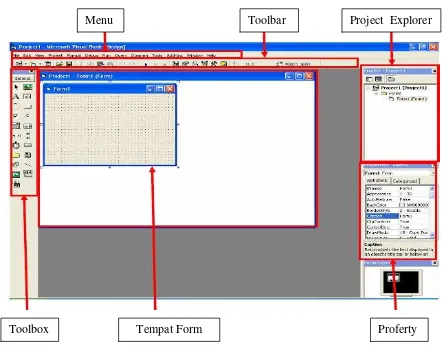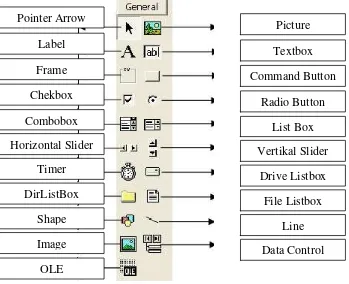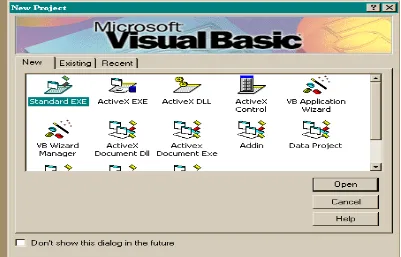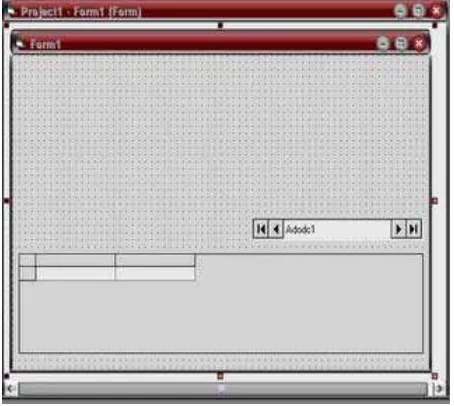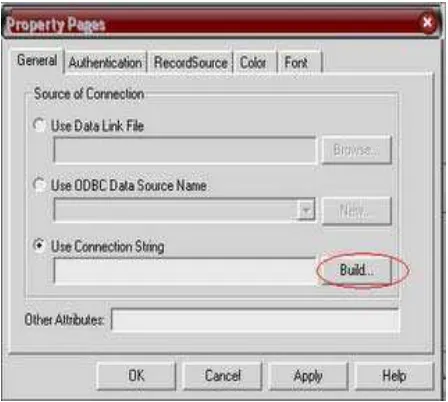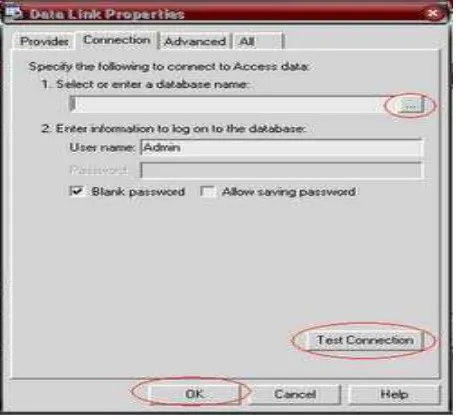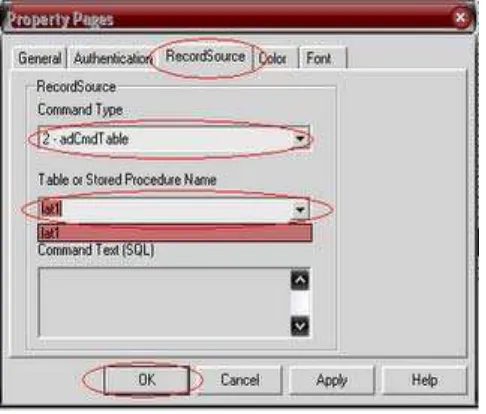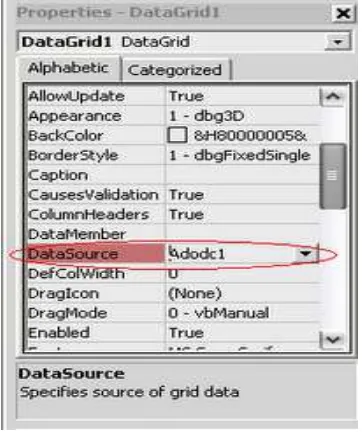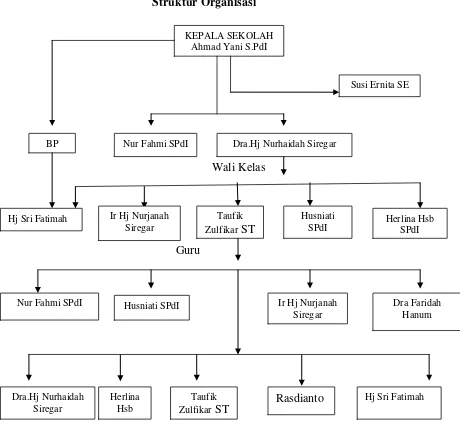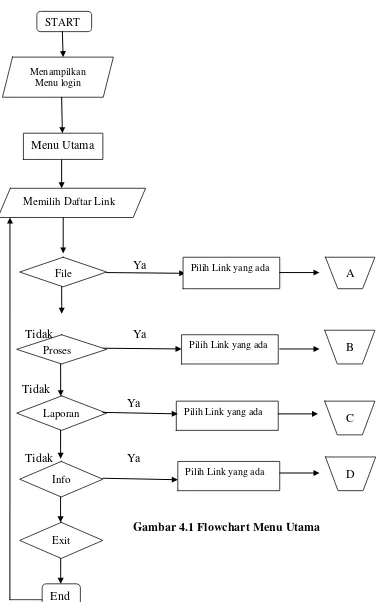SISTEM INFORMASI PERPUSTAKAAN
SMP SWASTA ISLAM AFIFIYAH
TUGAS AKHIR
RIAWATI
092406049
PROGRAM STUDI DIPLOMA III TEKNIK INFORMATIKA
DEPARTEMEN MATEMATIKA
FAKULTAS MATEMATIKA DAN ILMU PENGETAHUAN ALAM
UNIVERSITAS SUMATERA UTARA
ABSTRAK
DAFTAR ISI
Persetujuan ii
Pernyataan iii
Penghargaan iv
Abstrak v
Daftar Isi vi
Daftar Tabel x
Daftar Gambar xi
BAB 1 PENDAHULUAN 1
1.1 Latar Belakang 1
1.2 Rumusan Masalah 2
1.3 Batasan Masalah 3
1.4 Tujuan 3
1.5 Manfaat 3
1.6 Tinjauan Pustaka 4
1.7 Metodologi Penelitian 4
BAB 2 LANDASAN TEORI 8
2.1 Sirkulasi Informasi 8
2.2 Konsep Dasar Informasi 8
2.2.1 Kriteria Informasi 9
2.3 Konsep Dasar Informasi 9
2.3.1 Komponen-komponen Sistem Informasi 10
2.3.2 Sistem Informasi Dalam Suatu Organisasi 11
2.4 Sistem Perangkat Lunak Yang Digunakan 12
2.4.1 Sejarah Visual Basic 12
2.5 Perkembangan Visual Bsic 6.0 13
2.6 Mengenal Visual Basic 6.0 15
2.7 Interface Antar Muka Visual Basic 6.0 16
2.7.1 Toolbox 18
2.7.2 Membuat Project Baru 18
2.8 Jenis File Pada Visual Bsic 21
2.8.1 Komponen Pada Visual Basic 22
2.8.2 Struktur Aplikasi Visual Basic 23
2.8.3 Jenis Data Pada Visual Basic 25
2.8.4 Jenis Operator Pada Visual Basic 28
BAB 3 SEKILAS TENTANG SMP NEGERI 2 HAMPARAN PERAK 35
3.1 Sejarah Sekolah SMP Swasta Islam Afifiyah 35
3.2 Visi, Misi dan Tujuan 36
3.2.1 Visi 36
3.2.2 Misi 36
3.3 Struktur Organisasi 37
3.4 Tujuan 38
3.5 Tugas Pegawai Perpustakaan 38
3.6 Tata Tertib Perpustakaan 39
BAB 4 PERANCANGAN SISTEM 42
4.1 Perancangan Sistem 42
4.2 Struktur Database 52
4.3 Algoritma Database 54
BAB 5 IMPLENTASI SISTEM 56
5.1 Pengertian dan Tujuan Implementasi Sistem 56
5.2 Perangkat keras (Hardware) 57
5.3 Perangkat lunak (Software) 57
5.4.1 Menu login 58
5.4.2 Menu Utama 59
5.4.3 Form Menu Data Siswa 60
5.4.4 Form Menu Data Buku 60
5.4.5 Form Menu Data Peminjaman Buku 61
5.4.6 Form Menu Data Pengembalian Buku 61
5.4.7 Form Menu Data Kartu Siswa 62
5.4.8 Form Menu Daftar Siswa 62
5.4.9 Form Laporan Data Siswa 63
5.4.10 Laporan Data Buku 64
5.4.11 Laporan Data Peminjaman Buku 65
5.4.12 Laporan Data Pengembalian Buku 66
5.4.13 Form Info Programmer 67
5.4.14 Form Profil Sekolah 68
BAB 6 Penutup 69
6.1 Kesimpulan 69
Daftar Pustaka 71
Lampiran A: Listing Program 72
DAFTAR GAMBAR
Gambar 2.1 Interface antar muka Visual Basic 6.0 17
Gambar 2.2 Toolbox 18
Gambar 2.3 Membuat Project Baru 19
Gambar 2.4 Struktur Proyek 23
Gambar 2.5 Komponen Pada Toolbox 30
Gambar 2.6 Komponen Tool Data Grid 30
Gambar 2.7 Database lewat Adodc 1 31
Gambar 2.8 Properties page 31
Gambar 2.9 DataLinks Properties 32
Gambar 3.0 Link Propetis 32
Gambar 3.1 Property Pages 31
Gambar 4.7 Flowchart Data Pengembalian Buku 49
Gambar 4.8 Flowchart Kartu Siswa 50
Gambar 4.9 flowchart Daftar Buku 51
Gambar 5.1 Menu Login 58
Gambar 5.2 Menu utama 59
Gambar 5.3 Form Menu Data Siswa 60
Gambar 5.4 Form Menu Data Buku 60
Gambar 5.5 Form Menu Data Peminjaman Buku 61
Gambar 5.6 form Menu Data Pengembalian Buku 61
Gambar 5.7 Form Menu Data Kartu Siswa 62
Gambar 5.8 Form Menu Data Daftar Buku 62
Gambar 5.9 Form Laporan Data Siswa 63
Gambar 6.0 Form Laporan Data Buku 64
Gambar 6.1 Form Laporan Data Peminjaman Buku 65 Gambar 6.2 Form Laporan Data Pengembalian Buku 66
Gambar 6.3 Form Info Programmer 67
ABSTRAK
BAB 1
PENDAHULUAN
1.1Latar Belakang
Ilmu pengetahuan dan teknologi selalu mengalami perkembangan secara dinamis, salah satu dari sekian banyak perkembangan teknologi adalah komputer. Komputer sebagai alat bantu manusia yang memiliki kecepatan, keakuratan, serta keefisienan dalam pengolahan data dibandingkan dengan sistem manual.
SMP Islam Afifiyah yang terletak di jalan puri medan adalah salah satu sekolah yang belum memakai sistem informasi berbasis komputer pada bagian perpustakaannya, dimana dalam pengolahan datanya sampai saat ini masih dilakukan secara manual.
Sistem manual dapat membuat lambatnya informasi data yang kurang efisien, karena dalam pencatatan data secara manual akan membutuhkan waktu yang sangat lama. Sehingga sering terjadi kesalahan dalam pencarian data seperti pencarian data buku, data peminjam, data pengembalian buku.
Sistem ini memerlukan sebuah sistem yang dapat mempermudah dalam pengolahan data buku, data peminjaman buku, data pengembalian buku dengan menggunakan sistem komputer yang konprehensif sehingga dapat menampilkan informasi data perpustakaan secara cepat, tepat dan akurat
Berdasarkan latar belakang yang telah dikemukakan di atas penulis merasa tertarik untuk melakukan untuk peneitian dengan judul “SISTEM INFORMASI
1.2 Rumusan Masalah
Sistem yang dipakai masih manual dan dapat membuat lambatnya informasi data yang kurang efisien, karena dalam pencatatan data secara manual akan membutuhkan waktu yang sangat lama. Sehingga sering terjadi kesalahan dalam pencarian data buku, data peminjam, data pengembalian buku. Bagaimana cara proses pendataan buku yang baru masuk, identitas buku yang sedang dipinjam maupun buku yang kembali dalam keadaan baik maupun rusak secara tidak manual.
1.3Batasan Masalah
1.4Tujuan
a. Membuat perancangan sistem informasi peminjaman dan pengembalian buku di perpustakaan SMP Islam Afifiyah secara tidak manual.
1.5 Manfaat
a. Dapat menghasilkan program perpustakaan yang meliputi pengolahan data buku, pencarian data buku dan peminjaman data buku secara tidak manual. b. Mengetahui apakah ilmu yang di pelajari pada saat perkuliahaan dapat di
terapkan dan dapat mengatasi masalah yang terjadi dalam melakukan penelitian.
c. Mempermudahkan kalangan masyarakat untuk mengetahui tentang sistem informasi perpustakaan dan pelayanan yang ada.
1.6Tinjauan Pustaka
koneksi antara user interface dengan database, sampai dengan pembuatan aplikasi database menggunakan komponen ADO yang telah disediakan oleh Visual Basic 6.0.
Membuat kontrol activex ( Muhammad Sadeli, 2009) menjelaskan cara membuat komponen active dengan menggunakan visual basic 6.0 , mulai dari membuat properties, membuat file dynamic link library (Activex Dynamic Link Library) serta pemaketan komponen menjadi file OCX.
Pemrograman visual basic ( Uus Rusmawan, 2008) membahas database access, MySQL, dan SQL Server dan cara koneksi database access, MySQL dan SQL Server. aplikasi Program Terintegrasi (Madcoms, 2012) menjelaskan mengenai Penggunaan Crystal Report untuk mendesain laporan
1.7 Metodologi Penelitian a. Studi kepustakaan
Mencari bahan – bahan yang tersedia melalui buku – buku panduan, jurnal, maupun tutorial – tutorial yang didapat melalui internet.
Pengumpulan data dalam penelitian penulis yang dilakukan dengan melaksanakan pengambilan data di SMP Islam Afifiyah
c. Perancangan
Sistem informasi berbasis komputer untuk mempermudah dalam pencarian data buku, penyimpanan data buku dan pengembalian data buku yang dilakukan secara tidak manual.
d. Pembuatan Program Sistem Informasi Perpustakaan
Setelah mencermati tujuan dari pembuatan sistem informasi perpustakaan ini untuk mempermudah penyimpanan dan pengolahan data dalam sebuah perpustakaan, maka dibuat sistem informasi perpustakaan yang dapat memberikan proses pengolahan data yang akurat. Sistem informasi perpustakaan dengan menggunakan pemrograman visual basic dan menggunakan database microsoft office access.
e. Uji Program
Melakukan uji program pada aplikasi yang telah dibuat lalu mengimplementasikannya pada sebuah perpustakaan.
f. Laporan Tugas Akhir
1.5Sistematika Penulisan
Sistematika penulisan tugas akhir ini adalah sebagai berikut:
BAB 1 : PENDAHULUAN
Menguraikan latar belakang, Rumusan masalah, Batasan masalah tujuan, manfaat, Tinjauan pustakan, metode penelitian, serta sistematika penulisan laporan.
BAB 2 : LANDASAN TEORI
Menguraikan landasan teori yang membahas masalah secara teoretis yaitu teori-teori yang berkaitan dengan permasalahan mengajarkan dan memperkenalkan huruf dan kata terhadap anak balita serta penjelasan mengenai perangkat lunak yang digunakan dalam pembuatan animasi ini yaitu Microsoft Visual Basic 6.0.
BAB 3 : SEKILAS TENTANG SMP SWASTA ISLAM AFIFIYAH
BAB 4 : PERANCANGAN SISTEM
Menguraikan analisis sistem yang berjalan serta perancangan sistem yang akan dibangun. Pada bab ini juga akan dibahas kekurangan, kelemahan dan persyaratan dalam penggunaan aplikasi tersebut.
BAB 5 : IMPLEMENTASI SISTEM
Menguraikan hasil tampilan dari animasi yang dirancang dan pembahasan hasilnya beserta kekurangan dan kelebihan sistem yang dibuat.
BAB 6 : KESIMPULAN DAN SARAN
BAB 2
LANDASAN TEORI
2.1 Sirkulasi Informasi
Secara sederhana Sistem merupakan kesatuan bagian-bagian yang saling berhubungan yang berada dalam suatu wilayah serta memiliki item-item penggerak dan dapat dikatakan bahwa data dapat diolah menjadi suatu informasi dan pada tahap selanjutnya suatu informasi akan menjadi satu untuk terciptanya informasi lain. Informasi adalah pesan (ucapan atau ekspresi) atau kumpulan pesan yang terdiri dari kumpulan pesan
Menurut jugianto “ informasi” adalah sebagai hasil pengolahan data dalam suatu bentuk yang lebih berguna dan lebih berarti penerimaannya yang menggambarkan suatu kejadian (event) yang nyata (fact) yang digunakan untuk pengambilan keputusan.
2.2.1 Kriteria Informasi
Adapun kriteria dari informasi yang berkualitas menurur Raymond Mc Leod adalah sebagai berikut:
1. Relevan
Informasi yang diberikan harus sesuai dengan yang dibutuhkan oleh masyarakat
2. Akurat Informasi harus mencerminkan keadaan yang sebenarnya atau bebas dari kesalahan.
3. Tepat Waktu
4. Lengkap
Informasi yang diperoleh menyajikan gambaran lengkap dari suatu permasalah atau penyelesaian.
2.3 Konsep Dasar Sistem Informasi
2.3.1 Komponen-komponen Sistem Informasi
Komponen-komponen sistem informasi sebagai berikut:
a. Perangkat keras (hardware) yaitu perangkat keras yang mencakup berbagai peranti fisik seperti komputer dan printer.
b. Perangkat lunak (software) yaitu sekumpulan intruksi yang memungkinkan perangkat keras dalam pemrosesan data.
c. Prosedur (procedure) yaitu sekumpulan aturan yang dipakai untuk mewujudkan pemrosesan data.
d. Orang (brainwre) yaitu semua pihak yang bertanggung jawab dalam pengembangan sistem informasi, pemrosesan dan penggunaan keluaran sistem informasi.
f. Jaringan komputer dan komunikasi data yaitu sistem penghubung yang memungkinkan sumber (resources) yang dapat diaskes oleh sejumlah pemakai.
2.3.2 Sistem Infomasi Dalam Suatu Organisasi
Sistem informasi sangat mendukung proses dalam suatu organisasi yaitu a. Perencanaan (Planning)
Proses untuk memikirkan secara matang dan bijaksana serta menetapkan sasaran atau tindakan berdasarkan metode yang paling baik.
b. Pelaksanaan (Organizing)
Proses untuk menetapkan pekerjaan dan sumber daya manusia yang ada.
c. Pengendalian (Controlling)
2.4 Sistem Perangkat Lunak Yang Digunakan
2.4.1 Sejarah Visual Basic
Sejarah Visual Basic diawali dari perkembangan bahasa BASIC di darthmouth College, Amerika Serikat, pada awal tahun 1960-an. Sejak semula BASIC memang dirancang untuk mudah dipelajari. Begitu sederhananya sehingga nyaris semua pakar pemrograman komputer menggunakan BASIC sebagai bahasa pemrograman pertamanya. Pada tahun 1982 IBM/PC diperkenalkan pada masyarakat, Microsoft pun membuat sistem operasi MS-DOS untuk komputer ini. Didalamnya disertakan pula bahasa BASIC yang dikenal sebagai QuickBasic (QBASIC). Pada tahun 1990-an era DOS berlalu digantikan era Windows. Tampilan grafis windows yang sangat bagus dan lebih interaktif mengubah pemrograman dari pekerjaan yang memusingkan kepala menjadi sebuah pekerjaan yang sangat menyenangkan. Microsoft pun akhirnya membuat BASIC versi Windows yang dikenal dengan Microsoft Visual Basic.
meletakkan object-object grafis ke lembar (form) yang sudah disediakan oleh Visual Basic.
Visual Basic Merupakan bahasa pemrograman Visual sehingga dapat mempermudah dalam mendesain tampilan program atau lebih dikenal dengan istilah user interface. Hal ini sangat bermanfaat untuk membuat program yang bekerja dalam lingkungan windows yang tampilannya lebih rumit. Dengan Bahasa Pemrograman biasa / Non Visual, Waktu seorang programmer lebih banyak dihabiskan untuk mendesain tampilan program dibandingkan dengan penulisan program utamanya. Visual basic adalah suatu bahasa pemrogramman visual yang merupakan pengembangan terakhir dari Basic
Basic 6.0 juga memiliki kecepatan proses yang tinggi dan keunggulan dalam file eksekusi yang dihasilkan.
2.5 Perkembangan Visual Basic 6.0
VB 1.0 dikenalkan pada tahun 1991, pendekatan yg dilakukan untuk menghubungkan bahasa pemrograman dengan GUI berasal dari prototype yg dikembang oleh “Alan Cooper” yg di sebut TRIPOD, Kemudian Microsoft mengontrak copper dan asosiasinya untuk mengembangkan tripod agar dapat digunakan di windows 3.0 dibawah nama kode Ruby. Berikut Perjalanan Visual Basic (VB 1.0 Sampai VB 10) : Perjalanan dari Visual Basic (VB1 to VB 10):
1. Proyek “Thunder” dirintis
2. Visual Basic 1.0 (May 1991) di rilis untuk windows pada Wordltrade
3. Visual Basic 1.0 untuk DOS dirilis pada bulan September 1992. Bahasa ini tidak kompatibel dengan Visual Basic For Windows. VB 1.0 for DOS ini pada kenyataanya merupakan versi kelanjutan dari compiler BASIC, Quick Basic dan BASIC Professional Development System.
4. Visual Basic 2.0 dirilis pada November 1992, Cakupan pemrogramannya cukup mudah untuk digunakan dan kecepatannya juga telah di modifikasi. Khususnya pada Form yg menjadikan object dapat dibuat secara seketika, serta konsep dasar dari Class modul yg berikutnya di implementasikan pada VB 4 5. Visual Basic 3.0 , dirilis pada musim panas 1993 dan dibagi menjadi versi
standard dan professional. VB 3 memasukan Versi 1.1 dari Microsoft Jet Database Engine yg dapat membaca serta menulis database Jet (atau 1.x
6. Visual Basic 4.0 (Agustus 1995) merupakan versi pertama yg dapat membuat windows program 32 bit sebaik versi 16 bit nya. VB 4 juga memperkenalkan kemampuan untuk menulis non-GUI class pada Visual Basic
7. Visual Basic 5.0 (February 1997), Microsoft merilis secara eksklusif Visual basic untuk versi windows 32 bit . Programmer yg menulis programnya pada versi 16 bit dapat dengan mudah melakukan import porgramnya dari VB4 ke VB5. dan juga sebaliknya, program VB5 dapat diimport menjadi VB4. VB 5 memperkenalkan kemampuan untuk membuat User Control.
8. Visual Basic 6.0 (pertengahan 1998) memperbaiki beberapa cakupan, temasuk kemampuannya untuk membuat Aplikasi Web-based . Visual Basic 6 di jadwalkan akan memasuki Microsoft “fasa non Supported” dimulai pada maret
2.6 Mengenal Visual Basic 6.0
versi sebelumnya dengan beberapa penambahan komponen yang sedang tren saat ini, seperti kemampuan pemrograman internet dengan DHTML ( Dynamic HyperText Mark Language), dan beberapa penambahan fitur database dan multimedia yang semakin baik. Sampai saat buku ini ditulis bisa dikatakan bahwa Visual Basic 6.0 masih merupakan pilih pertama di dalam membuat program aplikasi yang ada di pasar perangkat lunak nasional. Hal ini disebabkan oleh kemudahan dalam melakukan proses development dari aplikasi yang dibuat.
2.7 Interface Antar Muka Visual Basic 6.0
Gambar 2.1 Interface Antar Muka Visual Basic 6.0
Pembuatan program aplikasi menggunakan Visual Basic dilakukan dengan membuat tampilan aplikasi pada form, kemudian diberi script program di dalam komponen-komponen yang diperlukan. Form disusun oleh komponen-komponen yang berada di [Toolbox], dan setiap komponen yang dipakai harus diatur propertinya lewat jendela [Property]. Menu pada dasarnya adalah operasional standar di dalam sistem operasi windows, seperti membuat form baru, membuat project baru, membuka
Toolbox Tempat Form Proferty
project dan menyimpan project. Di samping itu terdapat fasilitas-fasilitas pemakaian visual basic pada menu. Untuk lebih jelasnya Visual Basic menyediakan bantuan yang sangat lengkap dan detail dalam MSDN.
2.7.1 Toolbox
Gambar 2.2 Toolbox
2.7.2 Membuat Project Baru
Untuk memulai pembuatan program aplikasi di dalam Visual Basic, yang dilakukan adalah membuat project baru. Project adalah sekumpulan form, modul, fungsi, data dan laporan yang digunakan dalam suatu aplikasi. Membuat project baru dapat dilakukan dengan memilih menu [File] >> [New Project] atau dengan menekan ikon [new project] pada Toolbar yang terletak di pojok kiri atas.
Gambar 2.3 Membuat Project Baru
Visual Basic 6.0 menyediakan 13 jenis project yang bisa dibuat seperti terlihat pada gambar 1.3 di atas. Ada beberapa project yang biasa digunakan oleh banyak pengguna Visual Basic, antara lain:
komputer dan semua user meskipun bukan administrator. Pada buku ini akan digunakan project StandardEXE ini, sebagai konsep pemrograman visualnya. b. ActiveX EXE: Project ini adalah project ActiveX berisi komponen-komponen
kemampuan untuk berinteraksi dengan semua aplikasi di sistem operasi windows.
c. ActiveX DLL: Project ini menghasilkan sebuah aplikasi library yang selanjutnya dapat digunakan oleh semua aplikasi di sistem operasi windows. d. ActiveX Control: Project ini menghasilkan komponen-komponen baru
untuk aplikasi Visual Basic yang lain.
e. VB Application Wizard: Project ini memandu pengguna untuk membuat aplikasi secara mudah tanpa harus pusing-pusing dengan perintah-perintah pemrograman.
f. Addin: Project seperti Standard EXE tetapi dengan berbagai macam komponen tambahan yang memungkinkan kebebasan kreasi dari pengguna.
g. Data project: Project ini melengkapi komponennya dengan komponen-komponen database. Sehingga bisa dikatakan project ini memang disediakan untuk keperluan pembuatan aplikasi database.
i. IIS Application: Project ini menghasilkan apliaksi internet pada sisi server( server side) dengan komponen-komponen CGI (Common Gateway Interface). Selanjutnya pilih Standard EXE dan tekan [Ok]. Lalu muncul tampilan dari Standard Exe seperti pada gambar 1.1. Dalam pembuatan project sebelumnya double click pada form yang terbuat maka tidak terlihat jendela tersembunyi (hidden windows) yang berupa jendela untuk pembuatan program atau jendela kode (code windows).
2.8 Jenis File Pada Visual Basic
Proyek merupakan cikal bakal dari aplikasi dan terdiri dari beberapa file yang saling terkait satu sama lain, file-file tersebut mempunyai ekstensi yang berbeda-beda sesuai dengan isi dan fungsinya. Sebuah Proyek dapat terdiri atas:
a. File. VBF untuk tiap proyek
b. File FRM untuk tiap form aplikasi pada sebuah proyek. c. File. VBX atau OCX untuk tiap custom pada sebuah proyek. d. File. BAS untuk tiap modul standar pada proyek.
f. File FRX untuk tiap form pada sebuah proyek yang memiliki control berproperti menggunakan data binary.
g. File. RES yaitu sebuah resource file pada sebuah proyek. Dalam hal ini tidak perlu membuat seluruh file di atas. Karena apa saja yang dibutuhkan tergantung dari proyek yang sedang dikerjakan.
2.8.1 Komponen Pada Visual Basic
Komponen-komponen yang sering dipakai diantaranya:
a. Modul Form (File berekstensi FRM) Merupakan kumpulan form yang berisi deskripsi secara grafis mengenai tampilan serta kontrol yang digunakan dalam sebuah proyek. Termasuk di dalamnya pengaturan properti yang digunakan oleh masing-masing kontrol. Disamping itu rutin yang ditulis untuk masing-masing obyek pada form juga tersimpan pada file ini. Untuk aplikasi yang terdiri dari banyak form, masing-masing form
tersimpan dalam sebuah file berekstensi FRM.
membuat sendiri obyek yang ingin ditampilkan. Masing-masing obyek yang dibuat harus mempunyai properti dan modul tersendiri.
c. Modul Standar (File berekstensi. BAS).
Modul ini berisi deklarasi tipe, konstanta, variabel eksternal procedure (prosedur yang menangani kejadian) dan public procedure. Biasanya file ini berisikan perhitungan atau logika yang kompleks.
d. File Recourse(File berekstensi.RES).
File ini berisi bitmap, text string, atau data lainnya yang dapat diubah tanpa
perlu mengedit kembali rutin. Biasanya file ini digunakan untuk mengubah bahasa pada user interface alokasi untuk pemakai berbahasa asing (selain yang digunakan oleh si pembuat aplikasi).
e. OLE Custom Control dan Insertable Objects (File berekstensi. OCX)
File ini berisi custom dan Insertable Objects yang ditambahkan pada
f. VBX Custom Controls (File berekstensi. VBX).Sama dengan file berekstensi .OCX namun hanya digunakan pada Visual Basic 4.0 versi 16 bit.
2.8.2 Struktur Aplikasi Visual Basic
Struktur proyek (VBP, MAK) dapat digambarkan seperti pada gambar 1.
Gambar 4 : Ilustrasi struktur aplikasi Visual Basic Gambar 2.4 Struktur proyek
Aplikasi (proyek) terdiri dari :
a. Form : Windows jendela dimana akan digunakan untuk user interface atau tampilan
b. Kontrol/Control : Tampilan berbasis grafis yang dimasukkan pada form untuk membuat interaksi dengan pemakai (text box, label, scroll bar, command button, dll)
Form 1 (.FRM) Form 2 (.FRM) Form 3 (.FRM) Modul 1 (.BAS)
Kontrol 1
Kontrol 3 Kontrol 3
Kontrol 2 Kontrol 1 Kontrol 1
c. Properties : Nila / karakteristik yang dimiliki oleh sebuah objek Visual Basic. Contoh : Name, Size, Color, Position dan Text. Visual Basic menerapkan properti default / standar. Properti dapat dirubah saat mendesain program atau run time / ketika program dijalankan.
d. Metode / Methods : Serangkaian perintah yang sudah tersedia pada suatu objek yang dapat diminta untuk mengerjakan tugas khusus.
e. Prosedur Kejadian/Event Procedure : Kode yang berhubungan dengan suatu objek. Kode ini akan dieksekusi ketika ada respon dari pemakai berupa event tertentu.
f. Prosedur Umum/General Procedure : Kode yang tak berhubungan dengan suatu objek. Kode ini harus diminta oleh aplikasi.
2.8.3 Jenis Data Pada Visual Basic
1) Data byte
Di dalam data ini yang tersimpan hanyalah satu karakter, tidak ditandai dan panjangnya 8-bit (1- byte) yang mengarah ke dalam nilai 0 ke 255. Data byte berguna untuk pengisian data yang terdiri dari dua bagian yang dapat dilalui ke dan dari Dinamic Line Libraries (DLL) dan OLE Automatic Objects.
2) Data Boolean.
Data ini menyimpan nomor-nomor sebanyak 16-bit (2-byte), tetapi boolean hanya dapat menunjukkan kedua-duanya benar atau salah (saat print digunakan) atau # Benar atau # Salah (saat tulisan # digunakan) menggunakan kata kunci benar dan salah untuk menunjukkan salah satu dari dua pernyataan yang menuju ke boolean, saat data numeric lainnya diubah menjadi benar. Pada saat nilai boolean diubah ketipe data lain salah menjadi 0 dan yang benar menjadi 1.
3) Data integer
untuk integer adalah %, kita juga dapat menggunakan data integer untuk menggambarkan masing-masing nilai yang sudah disebutkan. Dalam nilai yang sudah disebutkan ini diletakkan seluruh angka tunggal secara tidak terbatas yang mana setiap angka memiliki arti khusus yang di dalam kalimatnya saling berhubungan, yang mana nilai-nilai yang sudah disebutkan ini dilengkapi bagi yang senang memakainya. Sebagai cara untuk memilih diantara angka-angka yang sudah diketahui sebagai pilihannya.
4) Data long
Data yang menyimpan angka ditandai dengan 32-bit (4-byte) yang mengarahkan kedalam dari -2447,483,648 ke 2447,483,647, deklarasi karakter tipe datanya adalah dengan &
.
5) Data curency
6) Data single
Single (Single Precision Floating Point / Variabel Point) variabel berisi point
nomor yang dilambangkan dan tersimpan sebanyak 32-bit (4-byte). Deklarasi character untuk Single (!).
7) Data double
Double (Double Precision Floating Point) Variabel berisi poin nomor, data
yang tersimpan sebanyak 64-bit (8-byte). Deklarasi character untuk double (#).
8) Data tanggal
Merupakan angka-angka yang mengambang terdiri dari 64-bit (8-byte) itu menunjukkan tanggal-tanggal yang diurutkan dari 1 Januari 1000 ke 31 Desember 9999 dan waktu dari 0;00”00 ke 23; 59;%, beberapa angka-angka tunggal yang bisa dikenali apa yang tertulis dapat ditunjukkan untuk tanggal yang berubah-ubah, tanggal menurut apa yang tertulis harus selalu ditutup dengan tanda nomor karakter–karakter (#).
9) Data string
a) Variabel String panjang kira-kira dapat diisi sampai 2 juta (2^31) jenis (kira-kira 64 K (2^16) jenis untuk Microsoft Windows 3.1 dan pemula). b) Fixed –String panjang kira-kira dapat diisi 64 K (2^16) jenis. Note Public
Fixed-string panjangnya tidak dapat digunakan didalam modul kelas
Declarasi character untuk strinng ($).
10) Data object
Object Variabel alamat yang tersimpan , terdiri dari 32 bit (4-byte), yang
menunjukkan OLE Automatic Object didalam aplikasi . Variabel berikut dapat diumumkan dari object yang satu dan tidak ditunjukkan (menggunakan daftar tertentu) untuk menunjukkan beberapa object yang dihasilkan dengan aplikasi.
11) Data variant
2.8.4 Jenis Variabel Pada Visual Basic
Variable adalah tempat untuk menyimpan nilai-nilai atau data secara sementara pada aplikasi visual basic. Sebuah variable yang menyimpan nilai yang terkandung didalam txtpanjang.Text yaitu:
A. Pendeklarasian variable mempunyai aturan penulisan pendeklarasian variable sebagai berikut: Dim Counter As Integer, Dim Nama As String, Dim Tanggal As Date
B. Pemberian nilai variable yaitu variable yang sudah dideklarasikan dapat diberi nilai sesuai jenis datanya.
2.8.5 Jenis Operator Pada Visual Basic
Operator adalah perintah yang memanipulasi nilai atau variable dan memberikan suatu hasil. Operator terbagi atas 3 bagian yaitu:
B. Operator perbandingan adalah operator yang digunakan untuk membandingkan satu nilai dengan nilai yang lain, untuk mendapatkan hasil True (benar) atau False (salah).
C. Operator Lokal adalah operator yang berfungsi untuk membandingkan suatu perbandingan.
2.9 Koneksi Database Access pada Visual Basic Menggunakan Adodc
Koneksi juga bisa dilakukan lewat modul, atau koding / perintah koneksi yang diletakkan di modul, sehingga kita bisa memanggil program perintah koneksi dari modul tersebut tanpa menggunakan tool penghubung seperti Data dan Adodc
Gambar 2.5 komponen pada toolbox
b. kedua komponen tersebut di centang lalu tekan tombol OK, kemudian masukkan kedua komponen tersebut ke dalam form., komponen tool data grid berfungsi untuk menampilkan isi dari database yang kita inputkan.
c. cara untuk mengkoneksikan database lewat adodc1.pertama, klik kanan adodc1, lalu pilih ADODC Properties.
Gambar 2.7 database lewat adodc1
Gambar 2.8 Properties Page
e. Setelah itu akan muncul form Data Link Properties pada tab Provider pilih Microsoft Jet 4 OLE DB Provider, kemudian Klik Next.
f. Pada tab Connection pilih tombol cari (....) pada Select or Enter a Database Name untuk mencari database yang sudah kita buat sebelumnya,
Gambar 3.0 Link Propeties
Gambar 3.1 Propety Pages
Gambar 3.2 Properties
Gambar 3.3 Form Adodc1 dan Datagrid
BAB 3
SEKILAS TENTANG SMP SWASTA ISLAM AFIFIYAH
3.1 Sejarah Sekolah SMP Swasta Islam Afifyah
SMP Swasta Islam Afifiyah dibangun pada tahun 1978 tetapi mulai beroperasi pada tahun 1979. Sekolah ini beralamat di Jl Puri No 154 Medan. Kepala Sekolah yang sekarang memimpin SMP Swasta Islam Afifiyah adalah Bapak Ahmad Yani S. PdI
Selama berdirinya SMP Swasta Islam Afifiyah , telah terjadi 7 kali pergantian pimpinan sekolah atau Kepalan Sekolah, yaitu:
1. Drs. Amir Hamzah 2. Drs.R.yo Wibowo 3. Drs.Ali Mukron Hrp 4. Drs. Ramli Hrp 5. Mhd. Hasan Ritonga 6. Suit S.Ag
Sekolah SMP Swasta Islam Afifiyah merupakan sekolah bernuansa Islam ini bertujuan untuk membina umat sejak dini sebagai generasi bangsa dalam menghadapi zaman era globalisasi dimana pengaruh zaman baik itu dari lingkungan, pergaulan yang sangat berpengaruh terhadap watak dan kepribadian anak sebagai generasi penerus. Jadi siswa diharapkan tidak hanya menguasai Ilmu Pengetahuan dan Teknologi tapi didukung dengan penguasaan Iman dan Taqwa dimana saat ini sekolah sekolah Kristiani menguasai pendidikan dan tidak jarang anak-anak muslim bersekolah di sekolah Kristen karena mencari mutu, berdasarkan hal tersebut diatas maka meghadirkan sekolah bernuansa Islam untuk mempersiapkan generasi penerus yang menguasai IPTEK juga IMTAQ.
3.2 Visi , Misi dan Tujuan
3.2.1 Visi:
3.2.2 Misi:
A. Membentuk lingkungan dan kultur sekolah yang mendukung berhasilnya pendidikan karakter akademik dan kreativitas peserta didik.
B. Mewujudkan sekolah yang inovatif dan progresif dalam pengembangan kurikulum dan proses pembelajaran.
3.3 Struktur Organisasi
Struktur Organisasi
Wali Kelas
Guru
Gambar 3.1 Struktur Organisasi SMP Swasta Islam Afifiyah KEPALA SEKOLAH
Hj Sri Fatimah Ir Hj Nurjanah
Siregar
Taufik Zulfikar ST
Husniati
SPdI Herlina Hsb SPdI
Nur Fahmi SPdI Husniati SPdI Ir Hj Nurjanah
Siregar
Zulfikar ST Rasdianto
3.4 Tujuan:
A. Mewujudkan sekolah yang inovatif dan progresif dalam mengembangkan cita-cita pendidikan nasional
B. Melahirkan siswa/i yang mampu mengikuti zaman dalam era global C. Melahirkan siswa/I yang kreatif dalam asa dan karya
D. Melahirkan siswa/I yang mampu mendarmabaktikan hidupnya bagi keluarga, masyarakat, agama dan bangsa
3.5 Tugas Pegawai Perpustakaan
Sebagai pegawai perpustakaan dalam hal pengelolaan. Pegawai perpustakaan mempunyai fungsi yang penting.
Tugas-tugas Pokok:
1. Melakukan Pengawasan Kepada seluruh siswa yang akan berhubungan dengan perpustakaan.
2. Membuat tata aturan perpustakaan
4. Memelihara buku-buku dan bahan-bahan perpustakaan serta dokumen-dokumen lainya sehingga dapat dipergunakan dan dipinjamkan sesuai dengan ketentuan yang ada.
5. Mengatur dan mengurus peminjaman buku dari perpustakaan. 6. Mencatat penerimaan buku-buku baru yang masuk ke perpustakaan. 7. Mengusahakan penambahan buku-buku perpustakaan dari siswa dan
lembaga lain.
8. Membuat laporan baik terhadap sesame pegawai dan siswa. 9. Menjaga hubungan baik terhadap sesame pegawai dan siswa. 10.Dapat bekerja sama dan bertanggung jawab.
3.6 Tata Tertib Perpustakaan
Untuk memperlancar dan menjaga ketertiban peminjaman dan pengembalian serta membaca maka terdapat aturan-aturan yang dibuat oleh pegawai perpustakaan adapun tata tertib dan larangan tersebut adalah sebagai berikut:
a. Ketentuan Umum
1. Perpustakaan terbuka untuk siswa/I SMP Swasta Islam Afifiyah
3. Fasilitas perpustakaan dapat dipergunakan oleh seluruh siswa/i
b. Keanggotaan
Yang dapat diterima menjadi anggota perpustakaan adalah guru-guru dan siswa/I SMP Swasta Islam Afifiyah
c. Peminjaman
1. Bagi siswa/I XII (tiga) dapat meminjam buku lebih dari 2 (dua) ekslembar, tergantung kebutuhan dan persedian
2. Jangka waktu peminjaman paling lambat 3 (tiga) hari, dan dapat diperpanjang selama 2 (dua) hari apabila tidak ada anggota lain yang membutuhkan.
3. Untuk peminjaman buku maka yang bersangkutan harus datang sendirian ke pegawai perpustakaan tanpa berwakili dengan menunjukan kartu anggota.
d. Ketentuan Khusus
a. Apabila siswa/i anggota perpustakaan terlambat mengembalikan buku pinjaman dari tanggal yang ditentukan, maka akan dikenakan sanksi sesuai ketentuan/peraturan perpustakaan.
b. Denda yang dikenakan kepada siswa/I ditujukan untuk penanaman disiplin dan bukan membebani siswa.
2. Kerusakan buku yang dipinjam sepenuhnya menjadi tanggung jawab peminjam
3. Kehilangan buku perpustakaan yang dipinjam sepenuhnya menjadi tanggung jawab peminjam, dengan ketentuan sebagai berikut:
a. Mengganti dengan buku yang sama.
e. Kebersihan, Ketertiban, Keamanan Lingkungan Perpuskaan
1. Siswa tidak diperbolehkan membuang sampah sembarangan di dalam perpustakaan.
2. Siswa tidak diperbolehkan membawa makanan kedalam perpustakaan. 3. Siswa tidak diperbolehkan bersuara keras/rebut di dalam perpustakaan. 4. Siswa tidak diperbolehkan bertengkar/berkelahi didalam perpustakaan. 5. Siswa harus meletakkan kembali buku pada tempatnya setelah di baca. 6. Siswa dilarang untuk mencoret-coret buku dan benda lainnya di dalam
perpustakaan.
BAB 4
PERANCANGAN SISTEM
4.1 Perancangan Sistem
Proses pengolahan data buku perpustakaan didalam proses perancangan aplikasi yang baru ini tidak jauh berbeda dengan proses pengolahan data buku perpustakaan pada system yang sedang berjalan. Pada sistem aplikasi yang dirancang ini dikerjakan dengan menggunakan alat bantu komputer sebagai tempat penyimpanan data sekaligus pemrosesan pengolahan data yang mencakup data buku perpustakaan dan data siswa.
Flowchart Sistem
Pilih Link yang ada
Pilih Link yang ada
A
B
Laporan
Info
Pilih Link yang ada
Exit
Pilih Link yang ada
C
D
Gambar 4.2 Flowchart Menu File
Ya
Tidak
Ya
Tidak
Ya
Tidak
Ya End
B
Laporan Data Siswa
Laporan Data Buku
Laporan Data Siswa
Laporan Data Buku
Laporan Data Pengembalian Laporan Data
Peminjamn Laporan Data Peminjaman
Tidak
Gambar 4.3 Flowchart Menu Laporan
Ya
Tidak
Ya
Tidak Ya
Tidak Ya
End
C
Input
Edit
Search
Hapus
Simpan
Pilih Data Yang dicari Pengisian Data
Siswa
Tidak
Ya
Gambar 4.4 Flowchart Data Siswa
Ya
Tidak
Ya
End
Tutup
Input
Edit
Hapus
Simpan Pengisian Data
Tidak Ya
Tidak Ya
Tidak
Ya
Gambar 4.5 Flowchart Data Buku
Ya
Tidak
Search
End
Data yang dihapus
Tutup
Buku
Batal
Pilih Data yang di cari
Input
Edit
Simpan Pengisian Data
Ya
Tidak Ya
Tidak Ya
Tidak
Ya
Gambar 4.6 Flowchart Data Peminjaman Buku
Ya Search
Hapus
End
Data yang dihapus
Tutup
Data Peminjaman
Batal
Pilih Data yang di cari
Input
Simpan Pengisian Data
Tidak
Ya
Tidak Ya
Tidak
Ya
Tidak
Ya
Gambar 4.7 Flowchart Data Pengembalian Buku Edit
Search
Hapus
End
Data yang dihapus
Tutup
Data Pengembalian
Batal
Pilih Data yang di cari
Ya
Tidak
Ya
Tidak Ya
Tidak Ya
Tidak
Ya
Gambar 4.8 Flowchart Kartu Siswa Input
Edit
Search
Hapus
End
Simpan
Data yang dihapus
Tutup
Pengisian Data
Kartu Siswa
Batal
Ya
Tidak
Ya
Tidak Ya
Tidak Ya
Tidak
Ya Input
Edit
Search
Hapus
End
Simpan
Data yang dihapus
Tutup
Pengisian Data
Daftar Buku H
Batal
Gambar 4.9 Flowchart Daftar Buku
4.2 Struktur Database
Database ( Basis Data) Adalah Kumpulan dari data yang berhubungan antara satu dengan yang lainnya, tersimpan di perangkat keras komputer dan menggunakan perangkat lunak untuk memanipulasinya, Database merupakan salah satu komponen yang penting di dalam komputerisasi, karena merupakan basis data dalam menyediakan informasi bagi para pengguna, penulis membuat database dengan menggunakan Microsoft Acess dan disimpan dengan nama Database.mdb. Struktur database dibuat dengan beberapa tabel yaitu:
1. Tabel Data Siswa
Tabel ini merupakam tabel database yang berisikan tentang informasi data peminjam yaitu identitas siswa/I SMP Swasta Islam Afifiyah. Untuk lebih jelasnya dapat dilihat pada tabel dibawah ini:
Tabel 4.1 Tabel Data Siswa
Nomorinduk Number Long Integer
Nama Text 255
TglLahir Text 255
Jeniskelamin Text 255
Alamat Text 255
Agama Text 255
Kelas Text 255
2. Tabel Buku
Tabel ini berisikan informasi tentang data buku yang ada di perpustakaan SMP Swasta Islam Afifiyah. Untuk melihat item apa saja yang terdapat dalam tabel tersebut dapat dilihat pada tabel di bawah ini:
Tabel 4.2 Data buku
Fields Name Type Data Size
Kodebuku Text 255
Judul Text 255
Penerbit Text 255
Pengarang Text 255
Tabel ini berisikan tentang informasi data peminjaman buku. Untuk melihat item data apa saja yang terdapat dalam tabel tersebut dapat dilihat pada tabel di bawah ini:
Tabel 4.3 Tabel Transaksi Peminjaman
Fields Name Type Data Size
Nomorinduk Number Long Integer
Nama Text 255
KodeBuku Text 255
Judul Text 255
Penerbit Text 255
Pengarang Text 255
TanggalPinjam Text 255
TanggalKembali Text 255
4. Tabel Transaksi Pengembalian
Tabel ini berisikan tentang informasi data pengembalian buku. Untuk lebih jelasnya dapat dilihat pada tabel dibawah ini:
Tabel 4.4 Transaksi Pengembalian
Fields Name Type Data Size
Nomorinduk Number Long Integer
Nama Text 255
KodeBuku Text 255
Judul Text 255
Pengarang Text 255
TanggalPinjam Text 255
TanggalKembali Text 255
Tgldikembalikan Text 255
Terlambat Text 255
Denda Text 255
4.3 Algoritma Program
Algoritma adalah langkah-langkah yang dilakukan dalam proses pemecahan suatu masalah. Dalam algoritma ini dijelaskan langkah-langkah/ tahap demi tahap penyelesaian dari suatu masalah program.
Adapun Algoritma dari program yang dirancang adalah sebagai berikut: Langkah 1 : Tampilkan Menu Login
Langkah 2 : Tampilkan Menu Utama
File, Proses, Laporan, Info, dan Exit Langkah 3 : a. Jika dipilih File ada 2 pilihan yaitu:
1. Data siswa 2. Data Buku
b. Jika dipilih Proses ada 4 pilihan yaitu 1. Data Peminjaman Buku
4. Daftar Buku
c. Jika dipilih Laporan ada 4 pilihan yaitu 1. Laporan Data siswa
2. Laporan Data buku
3. Laporan Data Peminjaman Buku 4. Laporan Data Pengembalian Buku
Langkah 4 : Selesai
BAB 5
IMPLEMENTASI SISTEM
Implementasi adalah suatu prosedur yang dilakukan untuk menyelesaikan sistem yang ada dalam dokumen rancangan sistem yang telah disetujui dan telah teruji, menginstal dan memulai menggunakan sistem baru yang diperbaiki. Adapun langkah-langkah yang dibutuhkan dalam implementasi sistem adalah:
1. Menyelesaikan desain sistem yang ada dalam dokumen sistem yang telah disetujui, menyusun dokumen-dokumen baru ataupun dokumen-dokumen yang telah mengalami proses perbaikan.
2. Menulis, pengujian, dan mendokumentasikan program-program dan prosedur-prosedur yang telah diperbaiki oleh sistem yang telah disetujui.
3. Memastikan apakah User dapat mengoperasikan sistem yang baru.
4. Mempertimbangkan bahwa sistem telah memenuhi permintaan User yaitu dengan melakukan pengujian sistem secara keseluruhan.
5. Memastikam bahwa konversi ke sistem baru berjalan dengan benar, dengan melakukan perencanaan, mengontrol dan melakukan instalasi yang benar terhadap sistem.
Hardware adalah seluruh komponen-komponen yang suatu sistem komputer dan peralatan lainnya yang memungkinkan komputer dapat melaksanakan tugasnya. Pengunaan Hardware yang baik akan mempengaruhi cepat lambatnya kenerja program yang dijalankan. Adapun Hardware yang mendukung dalam perancangan sistem ini adalah:
1. Satu unit komputer 2. RAM 512 MB
3. Hardisk sesuai kebutuhan
4. Flashdisk 2 GB
5. Keyboard.
6. Mouse.
5.3 Perangkat Lunak (Software)
Hardisk tidak akan dapat memecahkan suatu masalah tanpa adanya komponen
sofware. Software adalah seluruh facer dari pada sistem pengolahan data diluar
dari peralatan komponen komputer itu sendiri. Adapun software yang digunakan untuk mendukung aplikasi ini:
1. Sistem Operasi Microsoft Windows XP 2. Microsoft Visual Basic 6.0
5.4 Menu Dalam Aplikasi Perpustakaan
Ada beberapa menu dalam Aplikasi Peminjaman dan Pengembalian Buku Perpustakaan, antara lain:
5.4.1 Menu Login
Sebelum memasuki menu utama kita harus melakukan login terlebih dahulu
Halaman ini berisi link-link yang dapat kita klik dan akan menuju ke halaman desain aplikasi yang dimaksudkan. Link-link yang tersedia yaitu;
1. Login : berfungsi untuk masuk ke form utama
2. Exit : berfungsi untuk mengeluarkan aplikasi tersebut.
5.4.2 Menu Utama
Gambar 5.2 Menu Utama
Pada bagian sub menu file terdiri atas data siswa, data buku, data peminjaman buku, data pengembalian buku, Daftar Buku dan Kartu Siswa. Bagian laporan terdiri dari laporan data siswa, data buku, data peminjamn buku, pengembalian buku, dan cetak kartu siswa.
Gambar 5.3 Form Menu Data Siswa
Gambar 5.5 Form Menu Data Peminjaman Buku
5.4.6 Form Menu Data Pengembalian Buku
Gambar 5.7 Form Menu Data Kartu Siswa
Gambar 5.8 From Menu Data Daftar Buku 5.4.9 Form Laporan Data Siswa
Gambar 5.9 Form Laporan Data siswa
Berikut penjelasan mengenai form laporan data siswa:
b. Zoom: Berfungsi untuk mengatur berapa persen tampilan laporan data siswa yang diinginkan
Gambar 6.0 Form Laporan Data Buku
Berikut penjelasan mengenai form laporan data buku:
a. Gambar Print :berfungsi untuk langsung mencetak data report.
b. Zoom: Berfungsi untuk mengatur berapa persen tampilan laporan data buku yang diinginkan
Gambar 6.1 Form Laporan Data Peminjaman Buku
Berikut penjelasan mengenai form laporan data peminjaman buku: a. Gambar Print :berfungsi untuk langsung mencetak data report. b. Zoom: Berfungsi untuk mengatur berapa persen tampilan laporan data
peminjaman buku yang diinginkan
Gambar 6.2 Form Laporan Data Pengembalian Buku
Berikut penjelasan mengenai form laporan data pengembalian buku: a. Gambar Print :berfungsi untuk langsung mencetak data report. b. Zoom: Berfungsi untuk mengatur berapa persen tampilan laporan data
5.4.13 Form Info Programmer
Gambar 6.3 Form Info Programmer
5.4.14 Form Profil Sekolah
Gambar 6.4 Form Profil Sekolah
BAB 6
PENUTUP
6.1 Kesimpulan
Berdasarkan dari uraian-uraian sebelumnya, maka dapat diambil kesimpulan sebagai berikut:
1. Dengan menggunakan bahasa pemrograman berbasis windows seperti Microsoft Visual Basic 6.0 sebagai alat untuk mengolah database, maka database perancangan Sistem Informasi Perpustakaan pada SMP Swasta Islam Afifiyah agar lebih efektif dan efisien.
6.2 Saran
1. Penulis menyarankan agar sekolah SMP Swasta Islam Afifiyah menggunakan sistem komputerisasi dalam megelola data perpustakaan sehingga dapat memperlancar kerja pegawai
2. Diharapkan program sistem informasi perpustakaan dapat bermanfaat bagi pegawai perpustakaan dalam mengelola perpustakaan.
DAFTAR PUSTAKA
1. Alexander Mangkulo, Hengky. 2011. Pembuatan Aplikasi Database. Surabaya: Elex Media Komputindo.
2. Madcoms. 2012. Aplikasi Program Terintegrasi. Yogyakarta: Andi Publiser.
3. Rusmawan, Uus. 2008. Program VB 6.0 dengan Konsep ADO. Jakarta: Elex Media Komputindo.
4. Rusmawan, Uus. 2010. Aplikasi Database Menggunakan VB 6.0. Jakarta: Elex Media Komputindo.
5. Sadeli, Muhammad. 2009. Membuat Kontrol Activex . Palembang: Maxicom.
LAMPIRAN Form menu login
Private Sub cmdcancel_Click() LoginSucceeded = False Shape1.Visible = False lblusername.Visible = False lblpassword.Visible = False txtusername.Visible = False txtpassword.Visible = False cmdok.Visible = False cmdcancel.Visible = False lblexit.Visible = True
lbllogin.Visible = True txtusername = "" txtpassword = "" End Sub
Private Sub cmdok_Click() If txtusername.Text = "" Then
MsgBox "Masukkan username Anda", vbInformation, "Confirmation" txtusername.SetFocus
Exit Sub End If
If txtpassword.Text = "" Then
MsgBox "Masukkan Password Anda", vbCritical, "Confirmation" txtusername.SetFocus
End If
MsgBox "Login Anda Sukses", vbInformation, "Pesan" Me.Hide
mnutama.Show vbModal
lbllogin.Visible = False
Label2.Caption = "SMP SWASTA ISLAM AFIFIYAH JLN.PURI NO 154 MEDAN"
Dim merah As Integer, hijau As Integer, biru As Integer i = i + 1
If i = 1000000 Then i = 0 merah = Int(255 * Rnd) hijau = Int(255 * Rnd) biru = Int(255 * Rnd)
Label1.ForeColor = RGB(merah, putih, biru) Label2.ForeColor = RGB(biru, putih, merah) If i Mod 2 = 0 Then
Private Sub txtpassword_KeyUp(KeyCode As Integer, Shift As Integer) If KeyCode = 13 Then
cmdok_Click End If
Private Sub txtusername_KeyUp(KeyCode As Integer, Shift As Integer) If KeyCode = 13 Then
txtpassword.SetFocus End If
End Sub
Form menu utama
Private Sub Timer2_Timer() Dim i As Long
Dim merah As Integer, hijau As Integer, biru As Integer i = i + 1
If i = 1000000 Then i = 0 merah = Int(255 * Rnd) hijau = Int(255 * Rnd) biru = Int(255 * Rnd)
Label1.ForeColor = RGB(hijau, putih, biru) Label1.ForeColor = RGB(biru, putih, hijau) If i Mod 2 = 0 Then
Label1.Caption = "Perpustakaaan Sekolah SMP Swasta Islam Afifiyah " End Sub
Private Sub mnpeminjaman_Click()
MB = MsgBox("Anda Yakin Keluar...?", vbYesNo + vbInformation, "Pesan") If MB = vbYes Then
Adodc1.ConnectionString = "PROVIDER=Microsoft.Jet.OLEDB.4.0;Data Source=" & App.Path & "\Database.mdb"
Adodc1.ConnectionString = Conn.ConnectionString
Adodc1.RecordSource = "SELECT * FROM datasiswa ORDER BY Nomorinduk" Adodc1.Refresh
Set DataGrid1.DataSource = Adodc1 DataGrid1.Refresh
Sub Form_Load()
Text3.Enabled = False
CmdInput.Caption = "&Input" CmdEdit.Caption = "&Edit" CmdHapus.Caption = "&Hapus" CmdTutup.Caption = "&Tutup" CmdInput.Enabled = True
Else
(Nomorinduk,Nama,TglLahir,Jeniskelamin,Alamat,Agama,Kelas) values ('" & Text1 & "','" & Text2 & "','" & DTPicker1 & "','" & Combo1 & "','" & Text3 & "','" & Combo2 & "','" & Combo3 & "')"
If CmdEdit.Caption = "&Edit" Then CmdInput.Enabled = False DTPicker1 & "', Jeniskelamin = '" & Combo1 & "',Alamat='" & Text3 & "', Agama='" & Combo2 & "', Kelas='" & Combo3 & "' where Nomorinduk='" & Text1 & "'" Conn.Execute SQLEdit
Call KondisiAwal Form_Activate End If
End Sub
Private Sub Cmdsearch_Click() CmdSearch.Visible = Enabled Dim i As String
Dim RS As New ADODB.Recordset
i = InputBox("Silahkan masukkan Nama yang ingin anda cari!", "Search") If i = "" Then
CmdSearch.Visible = True Exit Sub
Else Text1 = i
Set RS = New ADODB.Recordset
RS.Open " select* from datasiswa where Nama = '" & Text1 & "'", Conn If Not RS.EOF Then
MsgBox "Data yang anda cari tidak ditemukan....!", vbOKOnly + vbInformation, "Search"
CmdInput.Enabled = False Select Case CmdTutup.Caption Case "&Tutup"
Private Sub Text1_KeyPress(KeyAscii As Integer) KeyAscii = Asc(UCase(Chr(KeyAscii)))
End If
End If End If End If End Sub
Private Sub TEXT2_KeyPress(KeyAscii As Integer) KeyAscii = Asc(UCase(Chr(KeyAscii)))
If KeyAscii = 13 Then DTPicker1.SetFocus End Sub
Private Sub DTPicker1_KeyPress(KeyAscii As Integer) If KeyAscii = 13 Then Combo2.SetFocus
If Not (KeyAscii >= Asc("0") And KeyAscii <= Asc("9") Or KeyAscii = vbKeyBack) Then KeyAscii = 0
End Sub
Private Sub Combo2_Keypress(KeyAscii As Integer) If KeyAscii = 13 Then Text3.SetFocus
If Not (KeyAscii >= Asc("0") And KeyAscii <= Asc("9") Or KeyAscii = vbKeyBack) Then KeyAscii = 0
End Sub
Private Sub Text3_(KeyAscii As Integer) If KeyAscii = 13 Then Combo3.SetFocus
End Sub
Private Sub Combo3_Keypress(KeyAscii As Integer) If KeyAscii = 13 Then
End Sub
Function CariGrid() Call BukaDB
'mencari kode datasiswa yang ada dalam grid di kolom 0
RSdatasiswa.Open "Select * From datasiswa where Nomorinduk='" & DataGrid1.Columns(0) & "'", Conn
End Function
Private Sub DataGrid1_KeyDown(KeyCode As Integer, Shift As Integer) Select Case KeyCode
'jika menekan enter setelah memilih data Case vbKeyReturn If Text1 <> DataGrid1.Columns(0) Then
Text1 = DataGrid1.Columns(0)
If Text1 <> DataGrid1.Columns(0) Then Text1 = DataGrid1.Columns(0)
Private Sub Text2_Change()
Adodc1.ConnectionString = "PROVIDER=Microsoft.Jet.OLEDB.4.0;Data Source=" & App.Path & "\Database.mdb"
Adodc1.ConnectionString = Conn.ConnectionString
Adodc1.RecordSource = "select * from datasiswa where Nama like '%" & Text2 & "%'"
Adodc1.Refresh DataGrid1.Refresh
Set DataGrid1.DataSource = Adodc1 DataGrid1.Refresh
End Sub
Form data buku
Private Sub Form_Activate() Call BukaDB
Adodc1.ConnectionString = "PROVIDER=Microsoft.Jet.OLEDB.4.0;Data Source=" & App.Path & "\Database.mdb"
Adodc1.ConnectionString = Conn.ConnectionString
Adodc1.RecordSource = "SELECT * FROM databuku ORDER BY Kodebuku" Adodc1.Refresh
Set DataGrid1.DataSource = Adodc1 DataGrid1.Refresh
End Sub
Function CariData() Call BukaDB
End Sub
If CmdInput.Caption = "&Input" Then
SQLTambah = "Insert Into databuku (Kodebuku,Judul,Penerbit,Pengarang) values ('" & Text1 & "','" & Text2 & "','" & Text3 & "','" & Text4 & "')"
Conn.Execute SQLTambah
If CmdEdit.Caption = "&Edit" Then CmdInput.Enabled = False & "', Pengarang='" & Text4 & "' where Kodebuku='" & Text1 & "'"
Form_Activate
Dim RS As New ADODB.Recordset
i = InputBox("Silahkan masukkan Kode Buku yang ingin anda cari!", "Search") If i = "" Then
CmdSearch.Visible = True Exit Sub
Else Text1 = i
Set RS = New ADODB.Recordset
RS.Open " select*from databuku where Kodebuku = '" & Text1 & "'", Conn If Not RS.EOF Then
MsgBox "Data yang anda cari tidak ditemukan....!", vbOKOnly + vbInformation, "Search"
If CmdHapus.Caption = "&Hapus" Then CmdInput.Enabled = False
CmdTutup.Caption = "&Batal" Select Case CmdTutup.Caption Case "&Tutup"
Private Sub Text1_KeyPress(KeyAscii As Integer) KeyAscii = Asc(UCase(Chr(KeyAscii)))
If CmdInput.Caption = "SIMPAN" Then Call CariData
Call CariData
Private Sub TEXT2_KeyPress(KeyAscii As Integer) KeyAscii = Asc(UCase(Chr(KeyAscii)))
End Sub
Private Sub Text3_Keypress(KeyAscii As Integer) If KeyAscii = 13 Then Text4.SetFocus
End Sub
Private Sub TEXT4_Keypress(KeyAscii As Integer) KeyAscii = Asc(UCase(Chr(KeyAscii)))
End Sub
Function CariGrid() Call BukaDB
'mencari kode databuku yang ada dalam grid di kolom 0
RSdatabuku.Open "Select * From databuku where Kodebuku='" & DataGrid1.Columns(0) & "'", Conn
End Function
Private Sub DataGrid1_KeyDown(KeyCode As Integer, Shift As Integer) Select Case KeyCode
Sub SelectAllVisible1()
'jika text1 tidak sama dengan isi grid kolom 0 maka If Text1 <> DataGrid1.Columns(0) Then
'ubah text1 menjadi isi grid kolom 0 (Kodebuku)
If Text1 <> DataGrid1.Columns(0) Then Text1 = DataGrid1.Columns(0)
CmdHapus.SetFocus End If
End If End Sub
Private Sub Text1_Change()
Adodc1.ConnectionString = "PROVIDER=Microsoft.Jet.OLEDB.4.0;Data Source=" & App.Path & "\Database.mdb"
Adodc1.ConnectionString = Conn.ConnectionString
Adodc1.RecordSource = "select * from databuku where Kodebuku like '%" & Text1 & "%'"
Adodc1.Refresh
Set DataGrid1.DataSource = Adodc1 DataGrid1.Refresh
End Sub
Form Transaksi peminjaman buku Private Sub Form_Activate()
Call BukaDB
Adodc1.ConnectionString = "PROVIDER=Microsoft.Jet.OLEDB.4.0;Data Source=" & App.Path & "\Database.mdb"
Adodc1.ConnectionString = Conn.ConnectionString
Adodc1.RecordSource = "SELECT * FROM transaksipeminjaman ORDER BY KodeBuku"
Adodc1.Refresh
Set DataGrid1.DataSource = Adodc1 DataGrid1.Refresh
End Sub
Function CariData() Call BukaDB
RStransaksipengembalian.Open "Select * From transaksipengembalian where Nama='" & Text2 & "'", Conn
End Function
Private Sub KosongkanText() Text1 = ""
Text4 = ""
CmdInput.Caption = "&Input" CmdEdit.Caption = "&Edit" CmdHapus.Caption = "&Hapus" CmdTutup.Caption = "&Tutup" CmdInput.Enabled = True CmdEdit.Enabled = True CmdHapus.Enabled = True End Sub
Private Sub TampilkanData() With RStransaksipeminjaman
Text4 = RStransaksipeminjaman!JudulBuku
If CmdInput.Caption = "&Input" Then CmdInput.Caption = "&Simpan" = "" Or DTPicker1 = "" Or DTPicker2 = "" Then
MsgBox "Data Belum Lengkap...!" Else
Dim SQLTambah As String
SQLTambah = "Insert Into transaksipeminjaman
(Nomorinduk,Nama,KodeBuku,Judul,Penerbit,Pengarang,Tanggalpinjam,Tanggalkem bali) values ('" & Text1 & "','" & Text2 & "','" & Text3 & "','" & Text4 & "','" & Text5 & "','" & Text6 & "', '" & DTPicker1 & "','" & DTPicker2 & "')"
Conn.Execute SQLTambah
If CmdEdit.Caption = "&Edit" Then CmdInput.Enabled = False
CmdHapus.Enabled = False = "" Or DTPicker1 = "" Or DTPicker2 = "" Then
MsgBox "Masih Ada Data Yang Kosong" Else
Dim SQLEdit As String
SQLEdit = "Update transaksipeminjaman Set Nama= '" & Text2 & "', KodeBuku='" & Text3 & "', JudulBuku='" & Text4 & "',Penerbit='" & Text5 & "',Pengarang='" & Text5 & "',TanggalPinjam='" & DTPicker1 &
"',TanggalKembali='" & DTPicker2 & "' where Nomorinduk='" & Text1 & "'" Conn.Execute SQLEdit
Dim RS As New ADODB.Recordset
i = InputBox("Silahkan masukkan Nama yang ingin anda cari!", "Search") If i = "" Then
Cmdsearch.Visible = True Exit Sub
Else Text1 = i
Set RS = New ADODB.Recordset
Text5 = RS.Fields(4)
MsgBox "Data yang anda cari tidak ditemukan....!", vbOKOnly + vbInformation, "Search"
End Sub
Private Sub Text1_KeyPress(KeyAscii As Integer) KeyAscii = Asc(UCase(Chr(KeyAscii)))
If CmdInput.Caption = "SIMPAN" Then Call CariData
TampilkanData
pesan = MsgBox("Yakin akan dihapus", vbYesNo) If pesan = vbYes Then
Dim SQLHapus As String
SQLHapus = "Delete From transaksipeminjaman where Nomorinduk= '" & Text1 & "'"
Call KondisiAwal
Private Sub TEXT2_KeyPress(KeyAscii As Integer) KeyAscii = Asc(UCase(Chr(KeyAscii)))
If KeyAscii = 13 Then Text3.SetFocus End Sub
Private Sub Text3_Keypress(KeyAscii As Integer) If KeyAscii = 13 Then Text4.SetFocus
If Not (KeyAscii >= Asc("0") And KeyAscii <= Asc("9") Or KeyAscii = vbKeyBack) Then KeyAscii = 0
End Sub
Private Sub TEXT4_Keypress(KeyAscii As Integer) KeyAscii = Asc(UCase(Chr(KeyAscii)))
Private Sub Text5_KeyPress(KeyAscii As Integer) KeyAscii = Asc(UCase(Chr(KeyAscii)))
If KeyAscii = 13 Then Text6.SetFocus End Sub
Private Sub Text6_KeyPress(KeyAscii As Integer) KeyAscii = Asc(UCase(Chr(KeyAscii)))
If KeyAscii = 13 Then DTPicker1.SetFocus End Sub
Private Sub DTPicker2_KeyPress(KeyAscii As Integer) KeyAscii = Asc(UCase(Chr(KeyAscii)))
End Sub
Function CariGrid() Call BukaDB
'mencari kode datasiswa yang ada dalam grid di kolom 0
RStransaksipeminjaman.Open "Select * From transaksipeminjaman where Nomorinduk='" & DataGrid1.Columns(0) & "'", Conn
End Function
Private Sub DataGrid1_KeyDown(KeyCode As Integer, Shift As Integer) Select Case KeyCode
End Sub
Sub SelectAllVisible1()
'jika text1 tidak sama dengan isi grid kolom 0 maka If Text1 <> DataGrid1.Columns(0) Then
'ubah text1 menjadi isi grid kolom 0 (Nomorinduk)
If Text1 <> DataGrid1.Columns(0) Then Text1 = DataGrid1.Columns(0)
pesan = MsgBox("Yakin akan dihapus..?", vbYesNo, "Konfirmasi") 'jika dijawab YES
If pesan = vbYes Then
Adodc1.ConnectionString = "PROVIDER=Microsoft.Jet.OLEDB.4.0;Data Source=" & App.Path & "\Database.mdb"
Adodc1.ConnectionString = Conn.ConnectionString
Adodc1.RecordSource = "select * from transaksipeminjaman where Nama like '%" & Text2 & "%'"
Adodc1.Refresh
Set DataGrid1.DataSource = Adodc1 DataGrid1.Refresh
End Sub
Form transaksi pengembalian buku Private Sub Form_Activate()
Call BukaDB
Adodc1.ConnectionString = "PROVIDER=Microsoft.Jet.OLEDB.4.0;Data Source=" & App.Path & "\Database.mdb"
Adodc1.ConnectionString = Conn.ConnectionString
Adodc1.RecordSource = "SELECT * FROM transaksipengembalian ORDER BY KodeBuku"
Set DataGrid1.DataSource = Adodc1 DataGrid1.Refresh
End Sub
Function CariData() Call BukaDB
RStransaksipengembalian.Open "Select * From transaksipengembalian where Nama='" & Text2 & "'", Conn
CmdInput.Caption = "&Input" CmdEdit.Caption = "&Edit" CmdHapus.Caption = "&Hapus" CmdTutup.Caption = "&Tutup" CmdInput.Enabled = True CmdEdit.Enabled = True CmdHapus.Enabled = True End Sub
Private Sub TampilkanData() With RStransaksipengembalian
If Not RStransaksipengembalian.EOF Then
If CmdInput.Caption = "&Input" Then CmdInput.Caption = "&Simpan" = "" Or DTPicker1 = "" Or DTPicker2 = "" Or DTPicker3 = "" Or Text7 = "" Or Text8 = "" Then